

Gina Barrow가 마지막으로 업데이트 : February 11, 2020
많은 Mac 사용자는 백업을 생성하지 않고 특정 파일을 잃어버린 후 종종 딜레마에 빠지게 됩니다. 종종 그들은 다른 사람이 사용하지 않기 때문에 자신의 Mac을 백업할 필요가 없다고 생각하고 데이터 손실을 유발할 수 있는 작업을 수행하지 않았습니다.
그러나 데이터 손실을 유발하고 유발할 수 있는 바이러스 공격 또는 손상된 시스템 파일과 같은 드문 상황이 있습니다. Mac을 백업하는 방법에는 여러 가지 옵션이 있으며 가장 쉬운 방법은 iCloud 서비스를 사용하는 것입니다.
이 기사에서 우리는 배울 것입니다 Mac을 iCloud에 백업하는 방법 개인 파일 및 정보를 보호하는 방법에 대한 기타 방법.
컴퓨터용 프로그램을 작성하는 데 몇 년을 보낸 우리는 모든 사용자가 의지할 수 있는 강력한 도구를 만들었습니다.
이 팁을 확인하십시오. 다운로드 FoneDog 데이터 복구 부적절한 백업으로 인해 데이터가 손실되었을 때 데이터를 검색합니다. Mac을 iCloud에 백업할 수 있도록 아래에 몇 가지 유용한 정보와 기본 솔루션을 수집했습니다.
데이터 복구
삭제 된 이미지, 문서, 오디오 및 더 많은 파일을 복구하십시오.
컴퓨터 (휴지통 포함) 및 하드 드라이브에서 삭제 된 데이터를 다시 가져옵니다.
디스크 사고, 운영 체제 충돌 및 기타 이유로 인한 손실 데이터를 복구하십시오.
무료 다운로드
무료 다운로드

1 부분. Mac을 iCloud에 백업하는 방법2부. Mac에서 Time Machine을 백업으로 사용3 부분. Mac에서 손실되거나 삭제된 파일을 검색하는 방법4 부. 개요
Apple은 백업 옵션으로 사용할 수 있는 등록된 모든 Apple ID에 5GB의 iCloud 저장 공간을 무료로 제공합니다. 이 저장 공간은 추가 공간을 원할 때 언제든지 업그레이드할 수 있습니다.
iCloud의 가장 좋은 기능 중 하나는 iPhone, iPad, iPod Touch 및 Mac을 포함한 모든 iOS 장비에서 동기화할 수 있다는 것입니다. 이 모든 기기에서 하나의 Apple ID만 있으면 모든 iCloud 기능을 자유롭게 사용할 수 있습니다.
그 외에도 인터넷에 연결되어 있으면 언제든지 데이터에 액세스할 수 있습니다.
이 안내서를 따르십시오 Mac을 iCloud에 백업하는 방법 다시는 파일을 잃지 마십시오.
그게 다야! 방금 설정하고 배웠습니다. 백업 방법 your Mac 아이클라우드로. 이제 Mac에서 문제가 발생하는 경우 iCloud에서 정보를 쉽게 검색할 수 있습니다.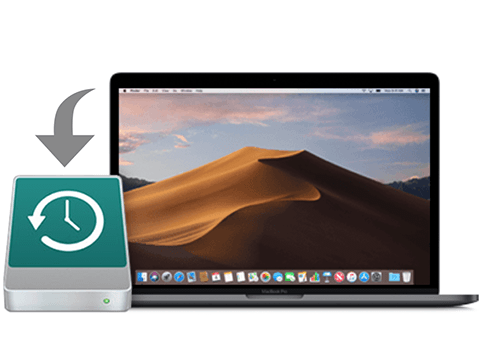
대부분의 경우 iOS 사용자는 제한된 여유 공간으로 인해 실제로 파일보다 iCloud 공간 저장 공간에 더 관심이 있습니다. 그러나 iCloud 저장 공간을 관리하는 옵션이 있으므로 5GB 할당 공간을 최대화하거나 추가로 구매할 수 있습니다.
iCloud는 여러 기기에서 동기화되기 때문에 여유 공간을 빠르게 소모하는 것이 정상입니다. 그러나 더 많은 iCloud 공간을 절약하기 위해 백업이 필요한 기기를 결정할 수 있는 옵션이 항상 있습니다.
여러 기기에서 iCloud 백업을 끄려면 다음 단계를 따르십시오.
주어진 장치에서 iCloud 백업을 끄면 더 이상 iCloud 계정과 동기화되지 않습니다.
iCloud 서비스 외에도 Apple은 다음과 같은 기본 백업 옵션도 제공합니다. 시간 기계. Mac에서 앱, 사진, 문서, 시스템 파일 등과 같은 모든 파일에 백업을 제공하여 작동합니다.
파일을 온라인에 저장하는 iCloud 서비스와 달리 Time Machine 백업은 외부에 저장되며 외부에서도 복원할 수 있습니다. 반면에 Time Machine은 FireWire 드라이브, Airport Time Capsule, USB 또는 외부 하드 드라이브와 같은 외부 저장 장치를 사용합니다.
다음은 Mac에서 Time Machine을 백업으로 사용하는 방법에 대한 전체 안내서입니다.
Time Machine을 사용한 첫 번째 백업은 백업을 위해 설정한 파일에 따라 시간이 걸립니다. 그러나 Time Machine으로 자동 백업의 편리함도 누릴 수 있습니다. Time Machine은 이전 백업에서 최근에 변경된 파일만 추가합니다.
데이터 손실은 특히 적절한 백업을 수행하지 않은 Mac 사용자에게 일반적인 문제입니다. 대부분의 경우 사용자는 데이터 손실을 감수하고 여전히 복구할 수 있다는 사실을 모른 채 이 성가신 사건을 으쓱하는 경향이 있습니다.
FoneDog 데이터 복구 모든 Mac 사용자가 신뢰할 수 있는 타사 마법사입니다. 모든 파일 형식과 모든 장치에서 데이터 복구를 제공합니다.
다음과 같은 파일을 복구할 수 있습니다.
데이터 복구
삭제 된 이미지, 문서, 오디오 및 더 많은 파일을 복구하십시오.
컴퓨터 (휴지통 포함) 및 하드 드라이브에서 삭제 된 데이터를 다시 가져옵니다.
디스크 사고, 운영 체제 충돌 및 기타 이유로 인한 손실 데이터를 복구하십시오.
무료 다운로드
무료 다운로드

어떤 기기나 스토리지를 사용하든 상관없습니다. FoneDog 데이터 복구 다음과 같은 다양한 옵션에서 검색할 수 있습니다.
많은 사용자가 이미 뛰어난 기능을 경험했습니다. FoneDog 데이터 복구; 당신도 무료로 다운로드하여 그 경이로움을 경험할 수 있습니다.
에 대한 단계 Mac을 iCloud에 백업하는 방법 매우 간단하고 솔직합니다. 중요한 파일을 저장하고 저장하기 위해 복잡한 단계를 많이 수행할 필요가 없습니다.
iCloud 외에도 Mac의 Time Machine 백업 기능을 사용하여 개인 파일을 외부에 저장할 수도 있습니다. 이 두 가지 무료 방법을 사용하여 언제든지 데이터를 보호하십시오.
너무 늦어서 이미 중요한 파일을 분실했거나 삭제한 경우에도 걱정하지 마십시오. FoneDog 데이터 복구 모든 마음의 고통에서 당신을 구할 것입니다. 모든 저장 장치에서 모든 유형의 파일을 검색할 수 있는 천재적인 복구 도구입니다.
코멘트 남김
Comment

gg2024-01-05 21:46:56
정말 감사합니다! 감사합니다!! 도움이 되었습니다
Hot Articles
/
흥미있는둔한
/
단순한어려운
감사합니다! 선택은 다음과 같습니다.
우수한
평가: 4.6 / 5 ( 72 등급)